- 1关于JAVA连接到SQLserver的步骤方法,以及遇到的问题_java连接sqlserver数据库教程
- 2ssh限制ip连接_sshd_config限制登录ip 不生效
- 3工具篇--4.1RabbitMq--常用配置参数详解_rabbitmq配置
- 4熬夜给女朋友搭建了一个网站~
- 5zabbix 监控Linux TCP/UDP端口流量_ss -ant | awk '{++s[$1]} end {for(k in s) print k,
- 6cookie操作:设置cookie、读取cookie、删除cookie_set-cookie remove cookie
- 7go install 出现 cannot use path@version syntax in GOPATH mode 的解决办法
- 8pip install pandas -i https://pypi.douban.com/simple
- 9VM中centOS使用NAT联网安装Apache,如何在本机访问_vmware 安装apache 如何访问
- 10软件工程发展史
Python安装详细教程,简单!_pywin32如何安装
赞
踩
工欲善其事必先利其器,今天分享的Python安装,将为下期分享的只需两步即可下载视频,接下来将详细介绍Python编程环境的配置,超简单!
Python是跨平台的,它不仅可以在Windows上运行,还可以Linux、Mac等系统上,无论你是在Windows系统还是在Linux系统或Mac系统下写的程序,都可以在不同系统下运行,在此以Windows系统为例。
Python
为什么是Python
如今,Python和Java、C语言一样,成为了全世界最流行的几个编程语言之一;
python用途广泛,适合各行各业的人士,号称万能语言。
python作为专业的编程语言,却上手简单,语法十分简洁。
Python可以干什么
数据挖掘和数据分析
自动化脚本编写
网站开放
量化交易
人工智能
其他(游戏开发、图片处理、智能硬件等)
......
Python安装
首先查看电脑系统类型(32/64 位操作系统),再下载相应的Python安装程序进行安装。
只有安装了python环境,才能编写和执行python程序,安装python十分简单。
目前使用的python版本有python 2.x和python 3.x.
在此使用python3.
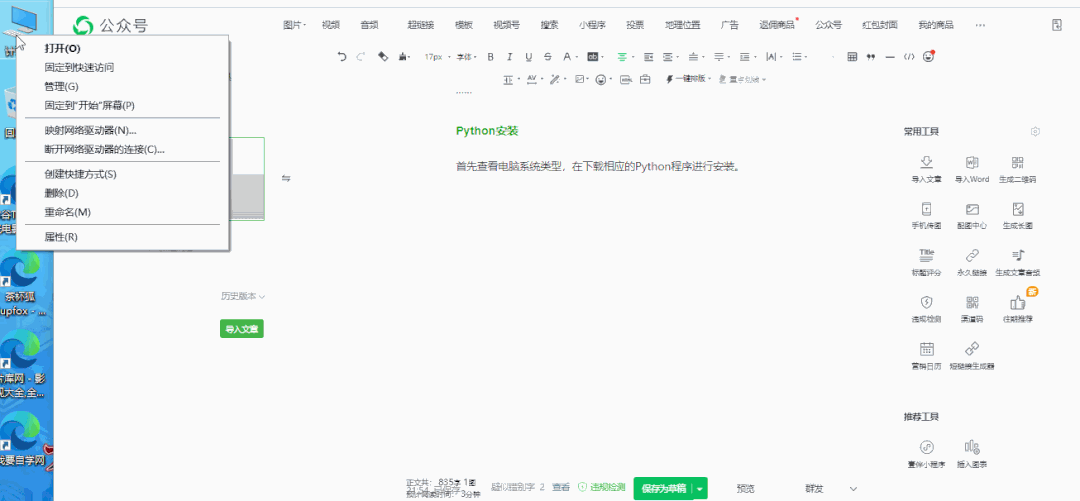
官网下载地址:https://www.python.org/downloads/
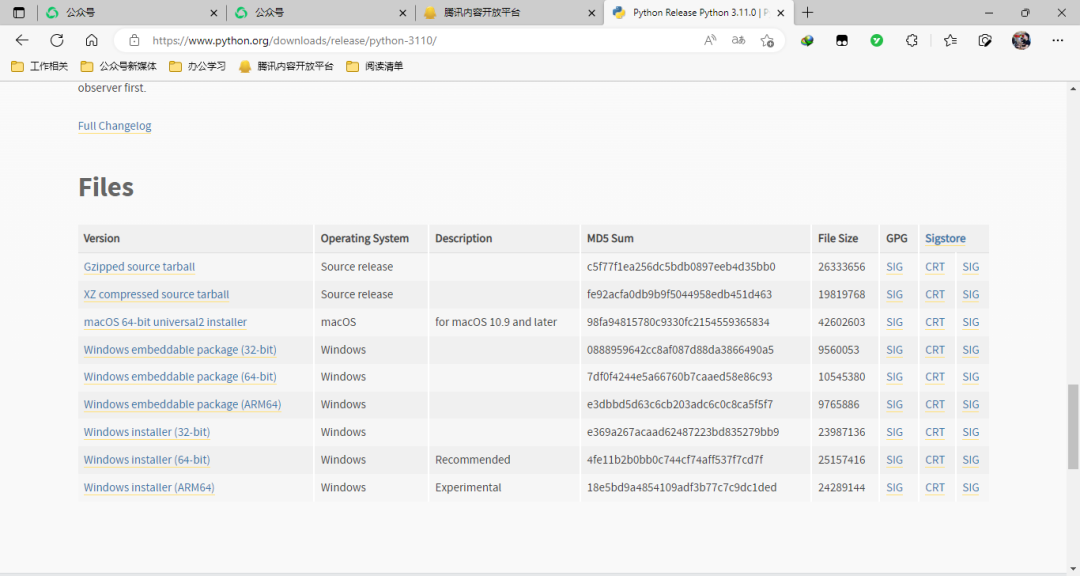
python-3.11.0 Windows 64 位操作系统安装包:
https://www.python.org/ftp/python/3.11.0/python-3.11.0-amd64.exe
python-3.11.0 Windows 32 位操作系统安装包:
https://www.python.org/ftp/python/3.11.0/python-3.11.0.exe
注意:Python 3.11.0不能在 Windows 7 或更早版本上使用。Python 3.11 支持 Windows 8.1 及以上版本。如果你系统是 Windows 7 ,请下载安装 Python 3.8。
python-3.8.10 Windows 32 位操作系统安装包:
https://www.python.org/ftp/python/3.8.10/python-3.8.10.exe
python-3.8.10 Windows 64 位操作系统安装包:
https://www.python.org/ftp/python/3.8.10/python-3.8.10-amd64.exe
注意:Python 3.8.10不能在 Windows XP 或更早版本上使用。
官网打开及下载比较慢,目前最Python 3新版本是11.0.
也可在后台回复python直接获取安装包。
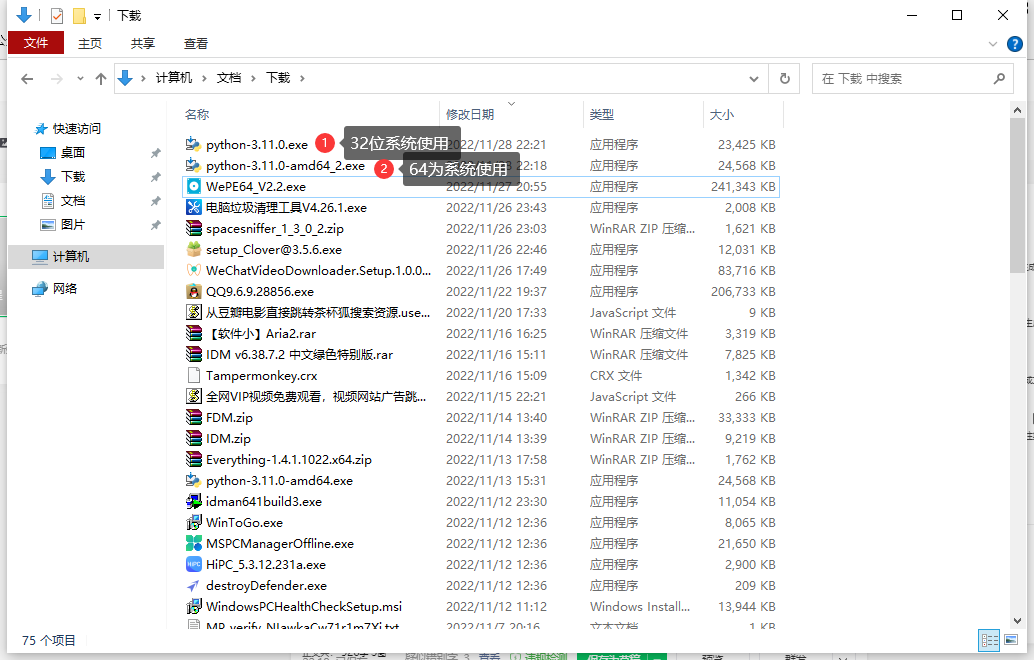
安装python非常简单,就和我们平时安装QQ、微信一样,只需要一次点击下一步即可。
注意:一定要勾选 Add Python.exe to PATH,将 Python 命令工具所在目录添加到系统 Path 环境变量中,方便开发程序或者运行 Python 命令。
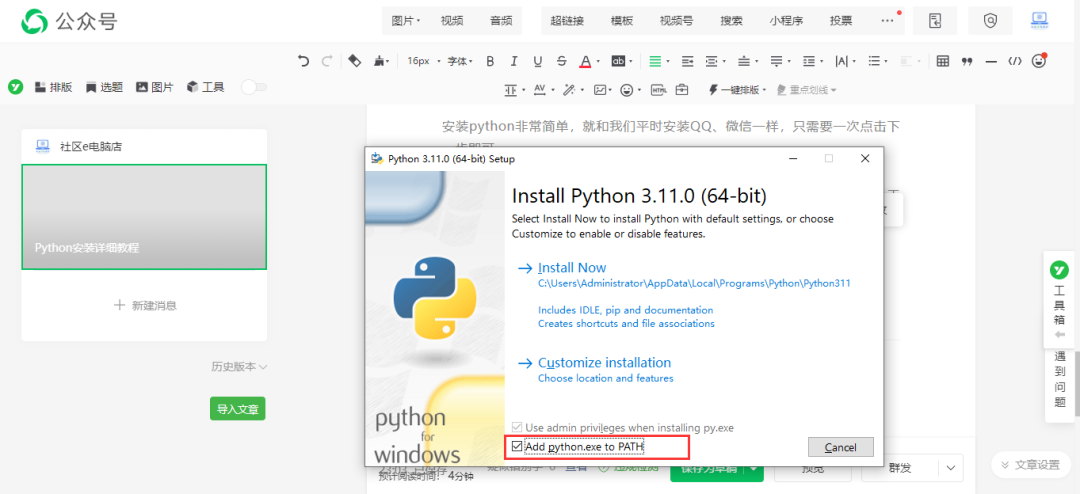
如果选择"Install Now"(立即安装):
Python将安装到系统当前登录用户目录中。
选择“Customize installation"(自定义安装):
将自定义安装的功能、安装位置、其他选项或安装后的操作。
如要为全部用户安装,请选择“自定义安装”。
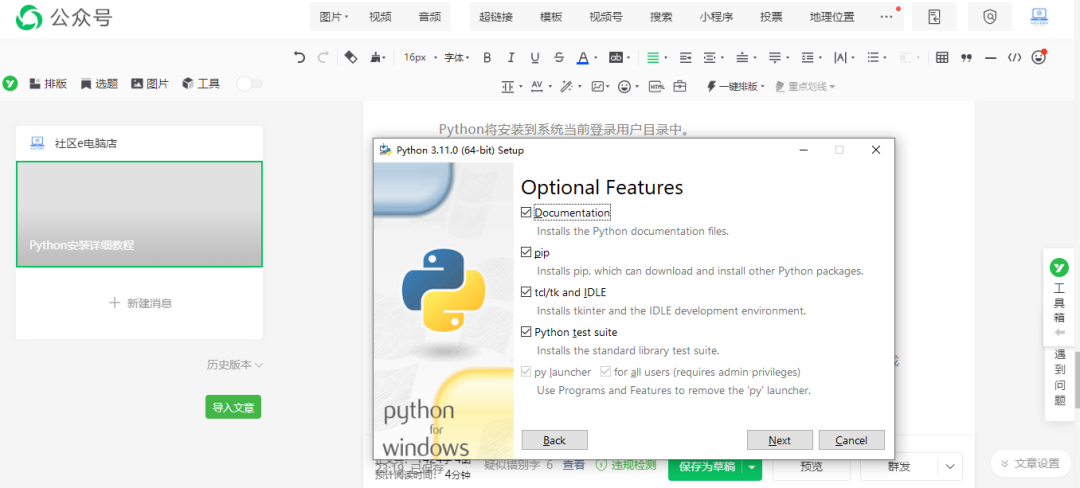
点击"Next",勾选为所有用户安装,并选择安装位置,建议安装在D盘;
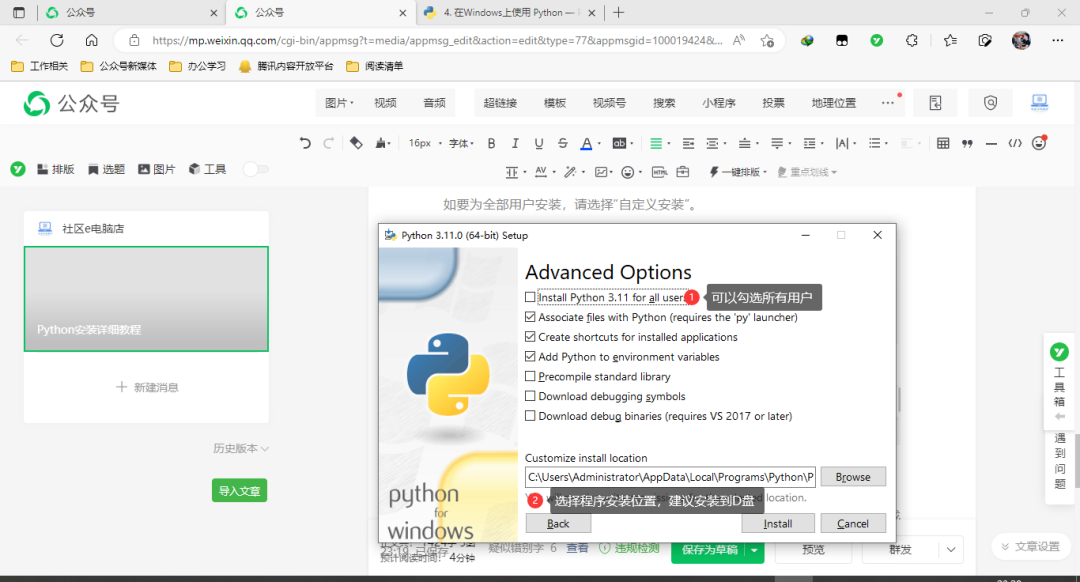
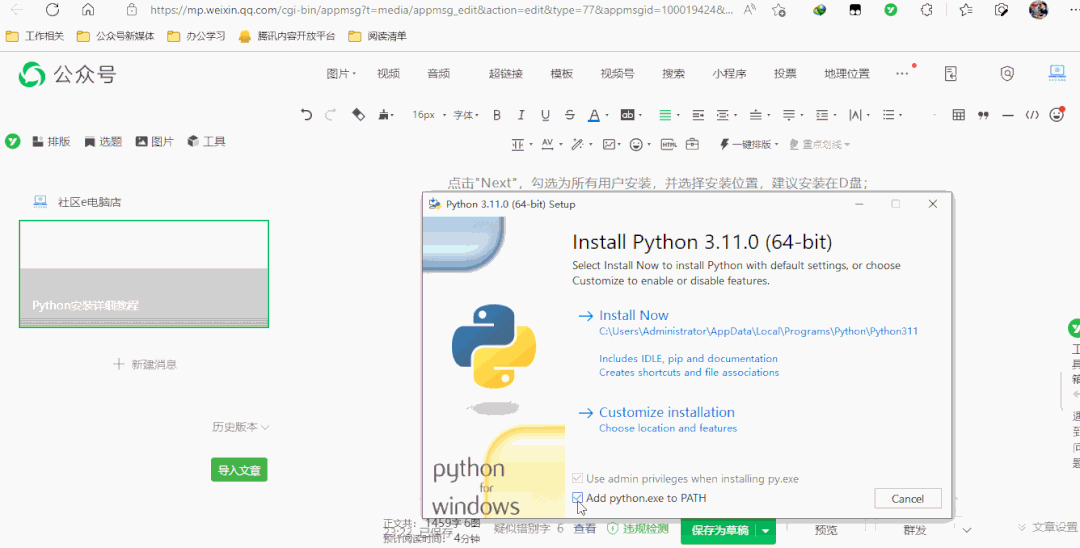
安装完成后,打开CMD 输入python 回车,显示python版本信息说明安装成功。
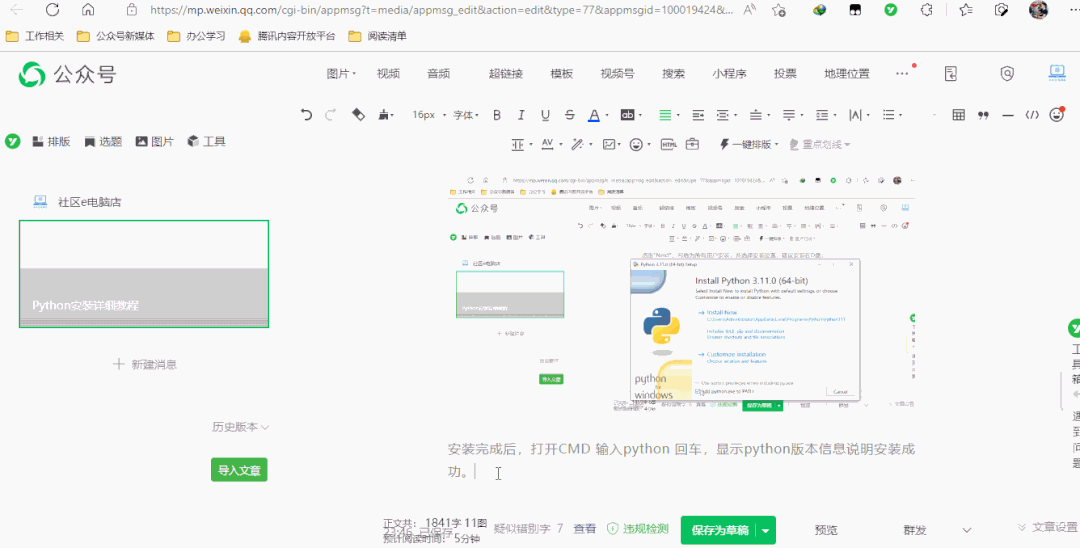
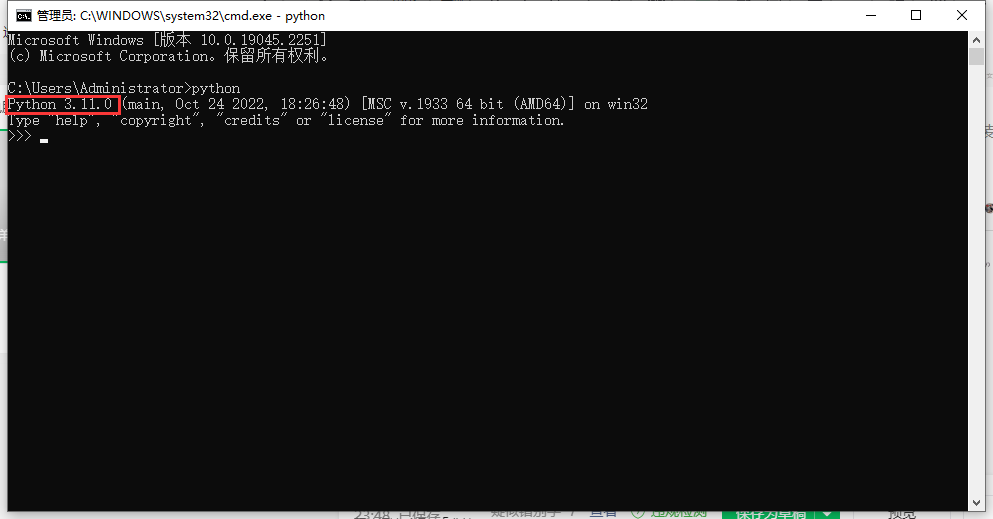
如果你软件安装路径特别长,运行程序容易报错,同时建议不要使用中文安装路径,虽然在最新版本的 Windows 中,安装路径扩展到大约 32,000 个字符,但需要让管理员激活“启用 Win32 长路径”组策略,打开运行输入gpedit.msc 在本地组策略编辑器窗口中系统配置 - 管理模板 >-系统 - 文件系统。在文件系统文件夹的组件中,双击 启用 Win32 长路径将其打开;
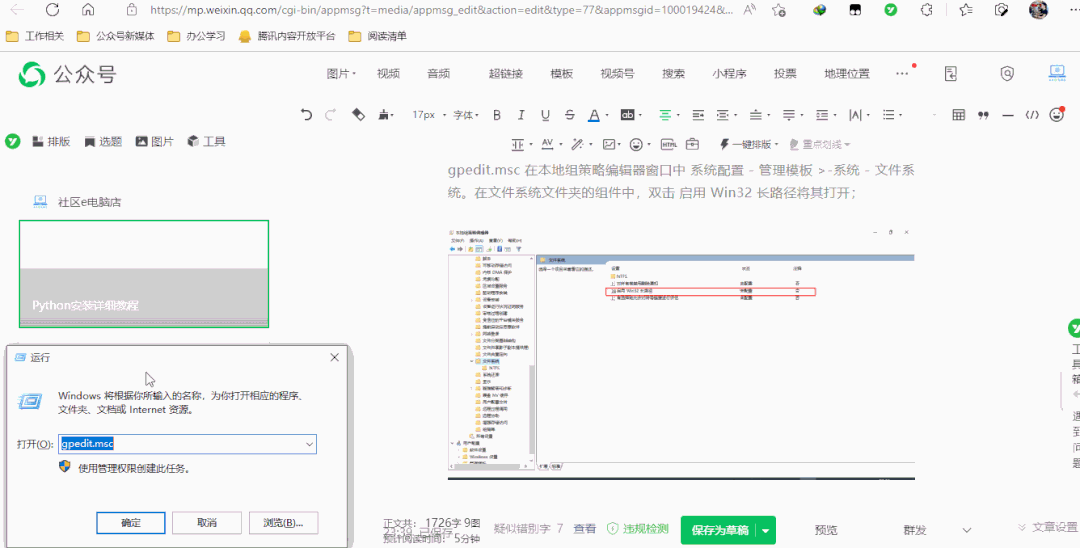
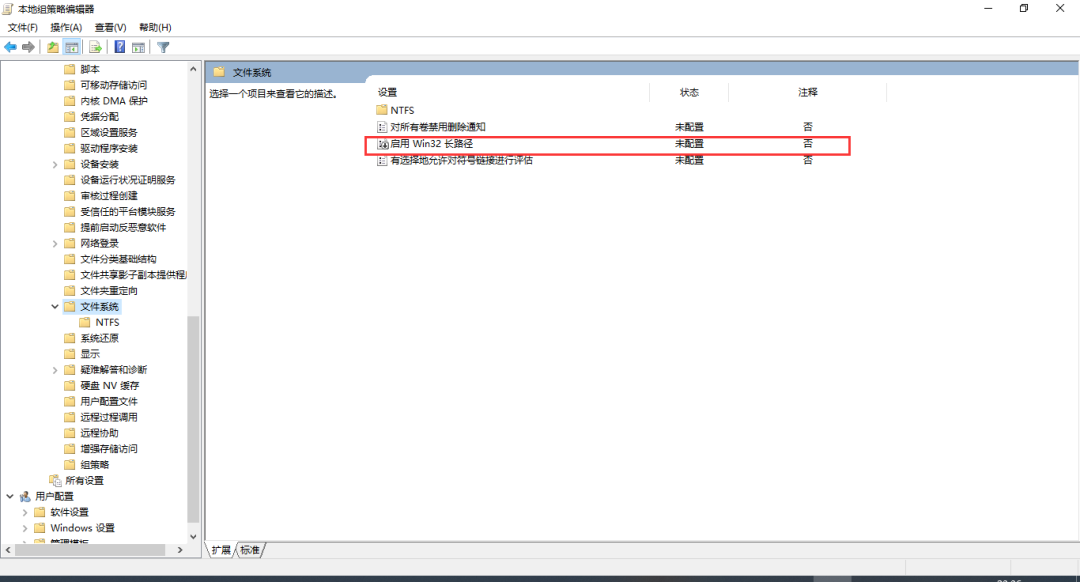
或在注册表键
HKEY_LOCAL_MACHINE\SYSTEM\CurrentControlSet\Control\FileSystem 中设置 LongPathsEnabled 为 1。
打开运行输入regedit复制路径粘贴路径:HKEY_LOCAL_MACHINE\SYSTEM\CurrentControlSet\Control\FileSystem敲回车,找到LongPathEnabled,将值修改为1即可。
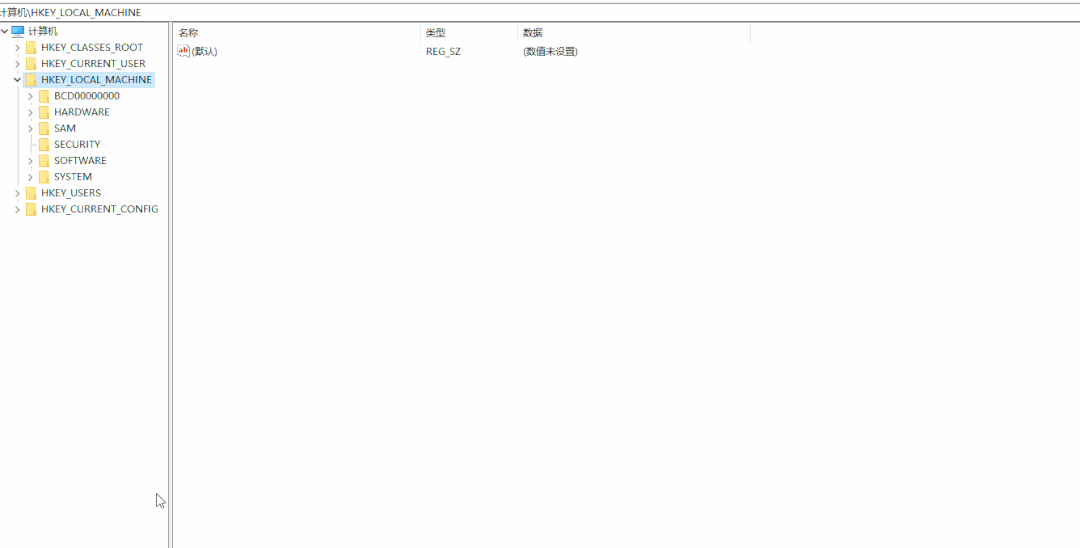
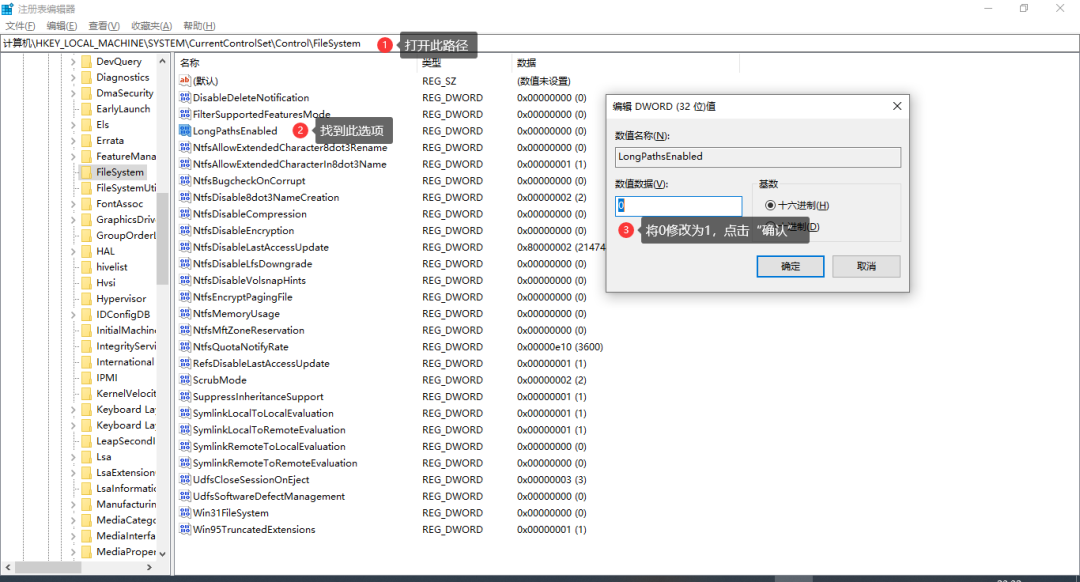
如果你重装了系统,只要你Python安装在非C盘的位置,配置一下环境即可,无需再次安装。
选择计算机,点击右键,选择“属性”-“高级系统属性”-“环境变量”-“系统环境变量”-“Path”-“编辑”-“新建” 输入python安装路径,如下(安装在D盘):
D:\Program Files\Python\Scripts\
D:\Program Files\Python\
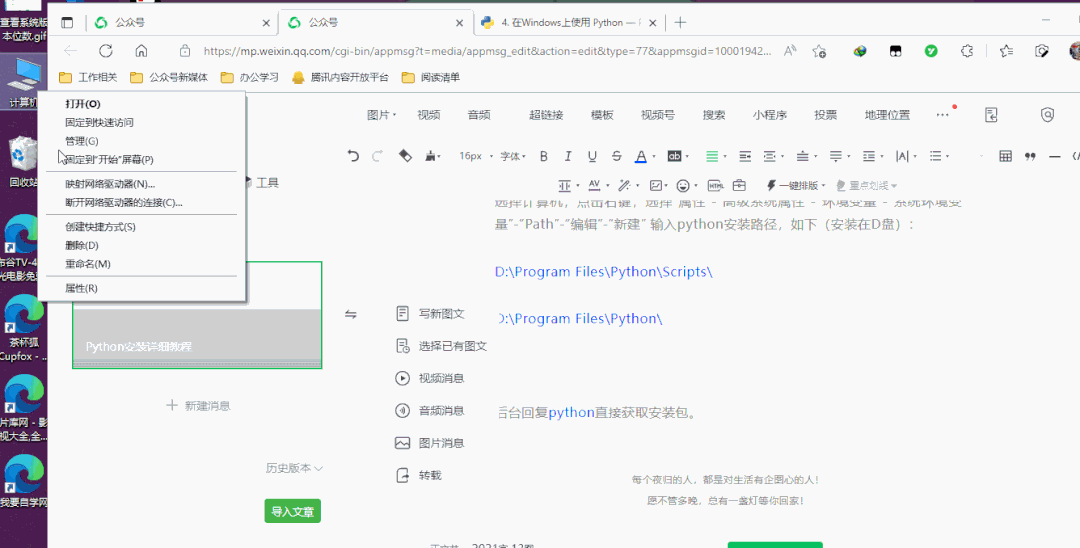
知道你对python感兴趣,所以给你准备了下面的资料~
这份完整版的Python全套学习资料已经上传,朋友们如果需要可以点击链接免费领取或者滑到最后扫描二v码【保证100%免费】
python学习资源免费分享,保证100%免费!!!
需要的话可以点击这里
Copyright © 2003-2013 www.wpsshop.cn 版权所有,并保留所有权利。


